首页 > 电脑教程
大神为你解答win7系统打开java显示应用程序已安全设置被阻止的的恢复步骤
2021-12-06 09:01:55 电脑教程今天教大家一招关于win7系统打开java显示应用程序已安全设置被阻止的解决方法,近日一些用户反映win7系统打开java显示应用程序已安全设置被阻止这样一个现象,当我们遇到win7系统打开java显示应用程序已安全设置被阻止这种情况该怎么办呢?我们可以1、点击:开始-控制面板,选择查看方式为:大图标或小图标; 2、双击java,选择“安全”,把“安全级别”降至“中”,点击“确定”;下面跟随小编脚步看看win7系统打开java显示应用程序已安全设置被阻止详细的解决方法:
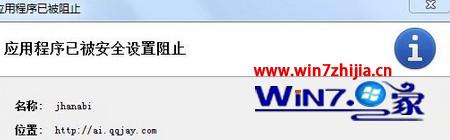
解决办法:
1、点击:开始-控制面板,选择查看方式为:大图标或小图标;

2、双击java,选择“安全”,把“安全级别”降至“中”,点击“确定”;

3、重启浏览器,运行java,在弹出的对话框中,点击“运行”即可;

4、如果不能完成上述操作,提示需要提升权限;
5、切换用户,如:xym原来是普通用户,要提升到管理员,不能在xym的用户下提升,只能切换到管理员的用户下,如:只能在lenovo的用户下进行提升;
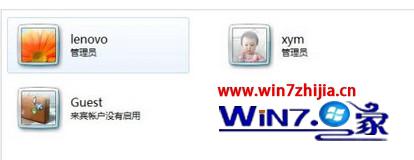
6、点击用户xym,选择“管理员”,点击:“更改帐户类型”;

7、打开您用的浏览器,“工具- Internet选项”,进行IE设置:Internet选项-->高级 ,在“允许活动内容在我的计算机上的文件中运行”前打上勾,Internet选项-->程序-->管理加载项,找到“Java(tm)Plug……”,勾选“启用”;
8、如果不想出现“为了有利于保护安全性,Internet 已限制网页运行可以访问计算机的脚本……”;
9、需要在安全选项-->自定义级别-->Activex控件和插件,勾选“启用”;
10、最后点击“确定”、“确定”、“确定”。
关于Win7打开java显示应用程序已安全设置被阻止怎么办就为大家介绍到这边了,遇到这样情况的用户们可以采取上面的方法来操作就可以了。
到这里本文关于win7系统打开java显示应用程序已安全设置被阻止的就结束了,小伙伴们都学会了吗?相信可以帮助到大家。
相关教程推荐
- 2021-11-11 win7能再还原到win10吗,win10变成win7怎么还原
- 2021-09-30 win7怎么调整屏幕亮度,win7怎么调整屏幕亮度电脑
- 2021-11-26 win7笔记本如何开热点,win7电脑热点怎么开
- 2021-11-25 360如何重装系统win7,360如何重装系统能将32改成
- 2021-11-12 win7未能显示安全选项,win7没有安全模式选项
- 2021-11-19 联想天逸5060装win7,联想天逸310装win7
- 2021-07-25 win7无法禁用触摸板,win7关闭触摸板没有禁用选项
- 2021-07-25 win7卡在欢迎界面转圈,win7欢迎界面一直转圈
- 2021-11-12 gta5一直在载入中win7,win7玩不了gta5
- 2021-09-16 win7一直卡在还原更改,win7一直卡在还原更改怎么